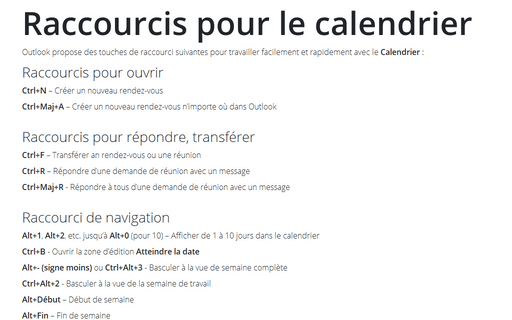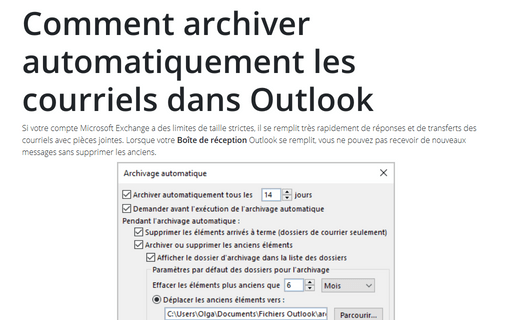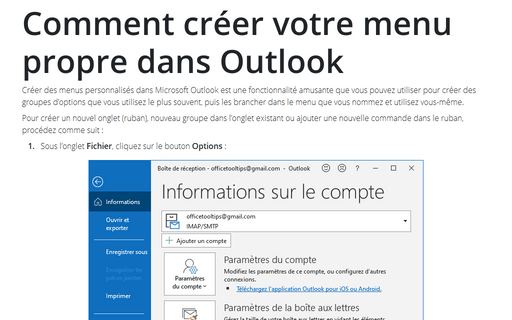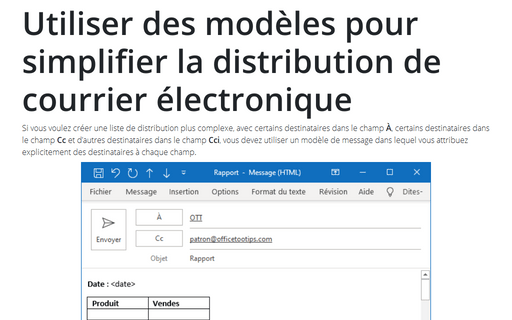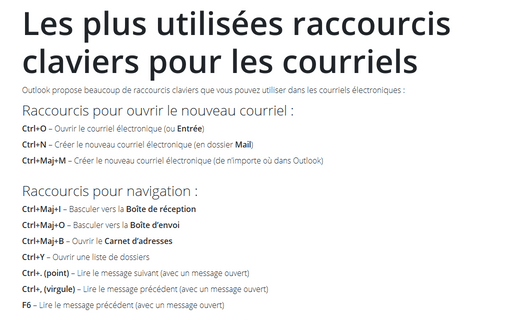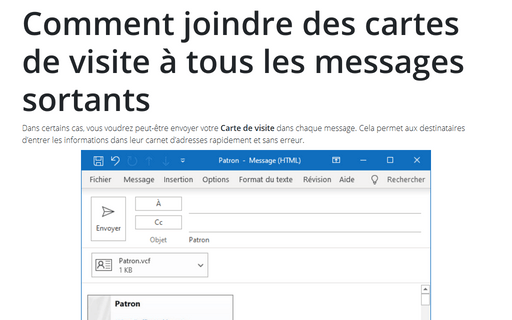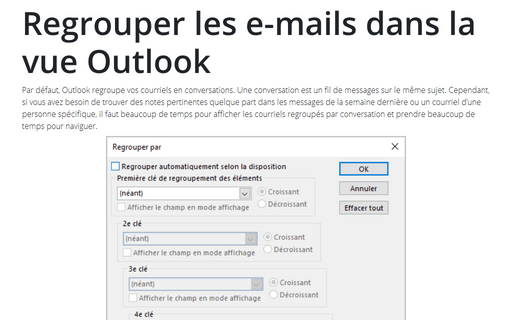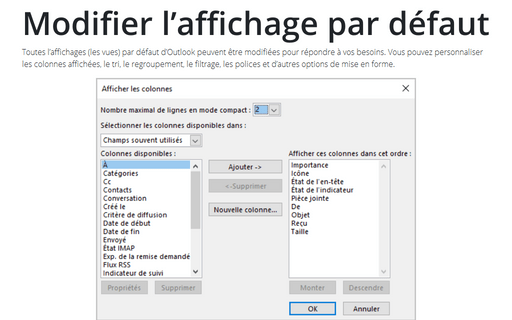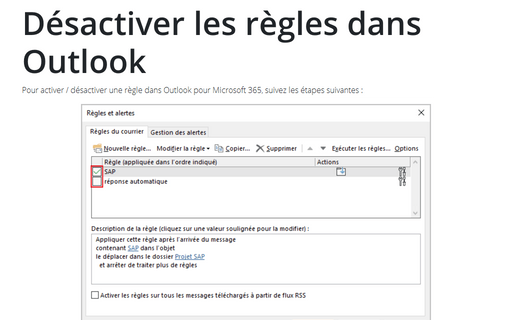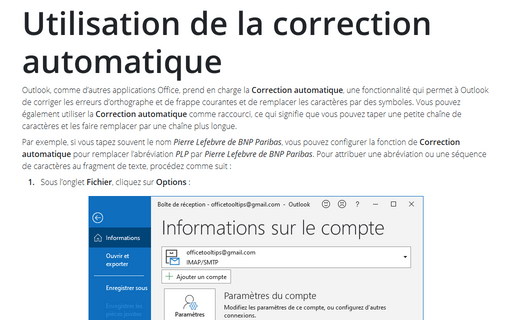Outlook 365
Raccourcis pour le calendrier
Outlook propose des touches de raccourci suivantes pour travailler facilement et rapidement avec
le Calendrier :
Comment archiver automatiquement les courriels dans Outlook
Si votre compte Microsoft Exchange a des limites de taille strictes, il se remplit très rapidement de réponses et de transferts des courriels avec pièces jointes. Lorsque votre Boîte de réception Outlook se remplit, vous ne pouvez pas recevoir de nouveaux messages sans supprimer les anciens.
Comment créer votre menu propre dans Outlook
Créer des menus personnalisés dans Microsoft Outlook est une fonctionnalité amusante que vous pouvez utiliser pour créer des groupes d’options que vous utilisez le plus souvent, puis les brancher dans le menu que vous nommez et utilisez vous-même.
Utiliser des modèles pour simplifier la distribution de courrier électronique
Si vous voulez créer une liste de distribution plus complexe, avec certains destinataires dans le champ À, certains destinataires dans le champ Cc et d’autres destinataires dans le champ Cci, vous devez utiliser un modèle de message dans lequel vous attribuez explicitement des destinataires à chaque champ.
Les plus utilisées raccourcis claviers pour les courriels
Outlook propose beaucoup de raccourcis claviers que vous pouvez utiliser dans les courriels
électroniques :
Comment joindre des cartes de visite à tous les messages sortants
Dans certains cas, vous voudrez peut-être envoyer votre Carte de visite dans chaque
message. Cela permet aux destinataires d’entrer les informations dans leur carnet d’adresses
rapidement et sans erreur.
Regrouper les e-mails dans la vue Outlook
Par défaut, Outlook regroupe vos courriels en conversations. Une conversation est un fil de messages sur le même sujet. Cependant, si vous avez besoin de trouver des notes pertinentes quelque part dans les messages de la semaine dernière ou un courriel d’une personne spécifique, il faut beaucoup de temps pour afficher les courriels regroupés par conversation et prendre beaucoup de temps pour naviguer.
Modifier l’affichage par défaut
Toutes l’affichages (les vues) par défaut d’Outlook peuvent être modifiées pour répondre à vos besoins. Vous pouvez personnaliser les colonnes affichées, le tri, le regroupement, le filtrage, les polices et d’autres options de mise en forme.
Désactiver les règles dans Outlook
Pour activer / désactiver une règle dans Outlook pour Microsoft 365, suivez les étapes suivantes :
Utilisation de la correction automatique
Outlook, comme d’autres applications Office, prend en charge la Correction automatique,
une fonctionnalité qui permet à Outlook de corriger les erreurs d’orthographe et de frappe
courantes et de remplacer les caractères par des symboles. Vous pouvez également utiliser la
Correction automatique comme raccourci, ce qui signifie que vous pouvez taper une petite
chaîne de caractères et les faire remplacer par une chaîne plus longue.